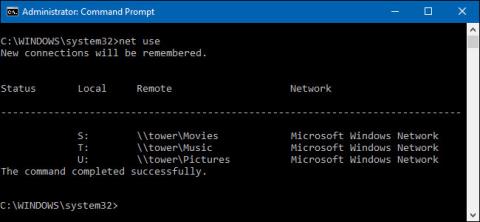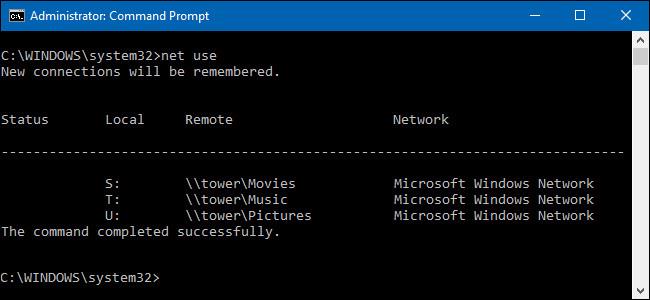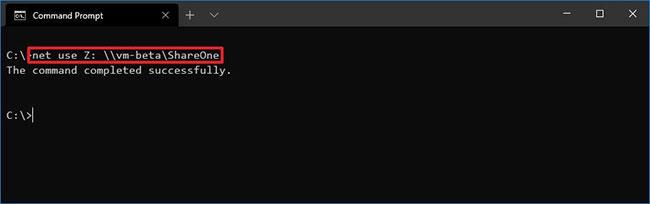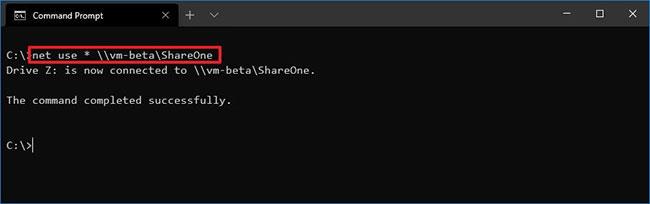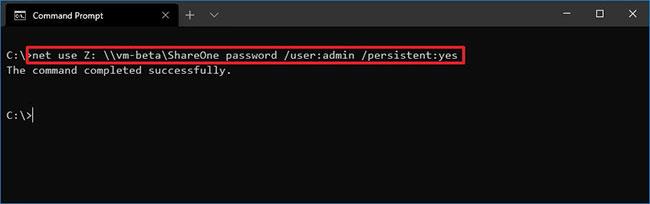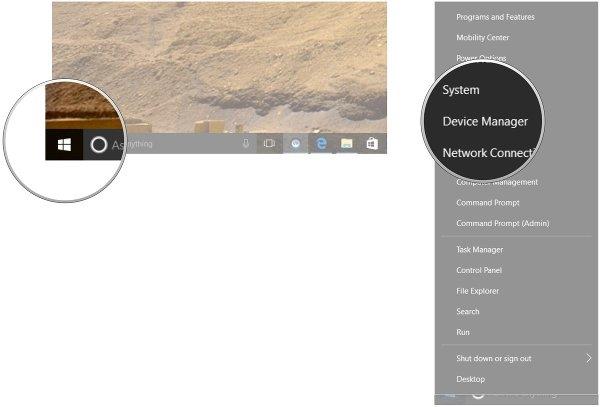At kortlægge et netværksdrev til en delt mappe fra Windows grafiske grænseflade er ikke svært. Men hvis du allerede kender netværksstien til den delte mappe, kan du kortlægge drevet meget hurtigere ved at bruge kommandoprompt. Vi vil bruge kommandoen net use i kommandoprompt til at kortlægge et netværksdrev i denne tutorial. Du kan også bruge den samme kommando i PowerShell, hvis du vil.
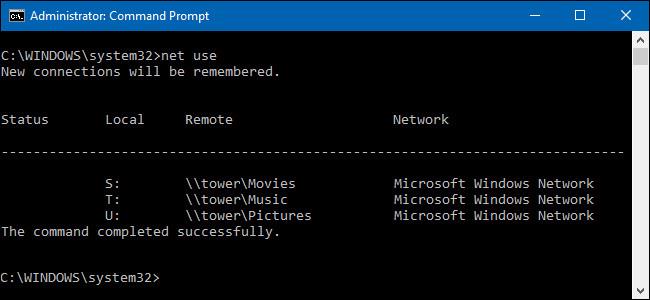
Sådan kortlægges netværksdrev med kommandoprompt
Følg disse trin for at bruge kommandoen net til at kortlægge en delt mappe som et drev:
1. Åbn Start på Windows 10 .
2. Søg efter kommandoprompt , og klik på det øverste resultat for at åbne kontrolpanelet.
Hurtig note : Hvis du kører kommandoen som admin, er drevet muligvis ikke monteret korrekt, og det vises ikke i File Explorer. Sørg derfor for at køre kommandoen som en standardbruger.
3. Indtast følgende kommando for manuelt at tilknytte et drev, der er tildelt et drevbogstav, og tryk på Enter :
net use Z: \\DEVICE-NAME-OR-IP\SHARED-FOLDER
I kommandoen skal du erstatte "Z" med det drevbogstav, du vil bruge. Erstat derefter ENHED-NAVN-ELLER-IP og DELT-MAPPE med navnet på computeren eller IP-adressen på den enhed, der er vært for den delte mappe, og navnet på den person, der deler den med.
For eksempel knytter denne kommando mappen ShareOne til en computer med drevbogstav Z:
net use Z: \\vm-beta\ShareOne
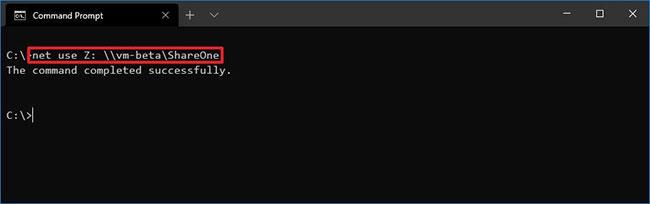
Tilknyt ShareOne-mappen til computeren med drevbogstavet Z
4. Indtast følgende kommando for at tilknytte drevet til automatisk at tildele et drevbogstav, og tryk på Enter :
net use * \\DEVICE-NAME-OR-IP\SHARED-FOLDER
I kommandoen er ( * ) en mulighed, der tillader systemet at tildele ubrugte drevbogstaver. Erstat derefter ENHED-NAVN-ELLER-IP og DELT-MAPPE med navnet på computeren eller IP-adressen på den enhed, der er vært for den delte mappe, og navnet på den person, der deler den med.
For eksempel knytter denne kommando mappen ShareOne til computeren:
net use * \\vm-beta\ShareOne
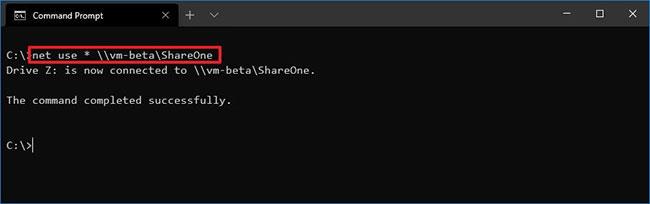
Knyt ShareOne-mappen til din computer
5. Indtast følgende kommando for at tilknytte et drev med godkendelsesdetaljer, og tryk på Enter :
net use Z: \\DEVICE-NAME-OR-IP\SHARED-FOLDER PASSWORD /user:USERNAME /persistent:yes
I kommandoen skal du erstatte "Z" med det drevbogstav, du vil bruge. Skift derefter ENHED-NAVN-ELLER-IP og DELT-MAPPE med navnet på computernavnet eller IP-adressen på den enhed, der er vært for den delte mappe, og navnet på den person, den bliver delt med. ADGANGSKODE og BRUGERNAVN skal erstattes med legitimationsoplysninger for at godkende til fjernenheden. Indstillingen "vedvarende" tillader mappen at blive kortlagt efter en genstart.
For eksempel kortlægger denne kommando mappen ShareOne, giver brugerens legitimationsoplysninger og gør kortlægningen vedvarende:
net use Z: \\vm-beta\ShareOne password /user:admin /persistent:yes
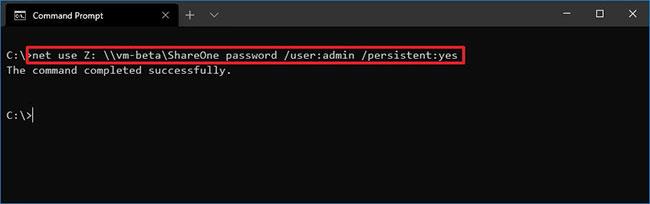
Kortlæg ShareOne-mapper, giv brugerlegitimationsoplysninger og gør kortlægningen problemfri
Når du har fuldført trinnene, vil netværksdelingsmappen blive kortlagt på enheden, og den vises i File Explorer.
Når du har vænnet dig til at bruge denne kommando, vil du finde det meget hurtigere end at bruge File Explorer, især hvis du ofte skal lave drevkortlægning.
Sådan afbrydes et kortlagt netværksdrev ved hjælp af kommandoprompt
Følg disse trin for at frakoble et netværksdrev på Windows 10:
1. Åbn Start.
2. Søg efter kommandoprompt, og klik på det øverste resultat for at åbne kontrolpanelet.
3. Indtast følgende kommando for at frakoble det tilknyttede netværksdrev, og tryk på Enter :
net use z: /Delete
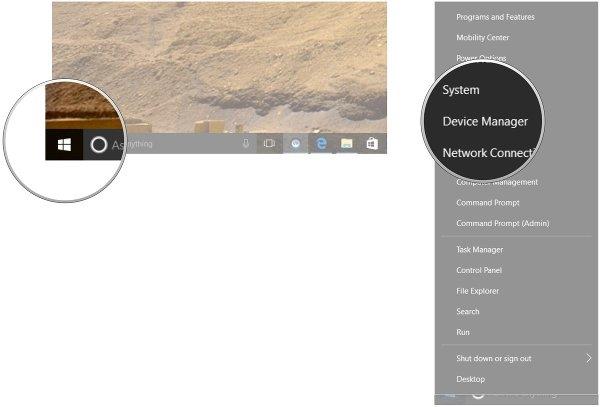
Afbryd det tilknyttede netværksdrev
I kommandoen skal du erstatte "Z" med det tilknyttede drevbogstav, du vil slette.
4. Indtast følgende kommando for at afbryde alle tilknyttede netværksdrev, og tryk på Enter :
net use * /Delete
Når du har fuldført trinnene, vil de tilknyttede drev blive afbrudt og ikke længere tilgængelige fra File Explorer.
Ønsker dig succes!